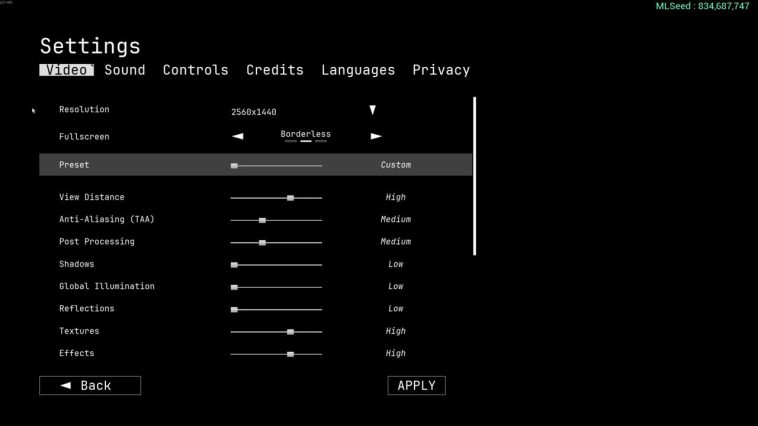Prólogo: Go Wayback no es su juego de supervivencia que se ejecuta, ya que presenta elementos climáticos extremadamente duros y un giro único en el clásico bucle de juego de supervivencia. Antes de comenzar con su viaje en uno de los mapas generados al azar del juego, querrá asegurarse de que está utilizando la configuración óptima en PC.
La configuración de video debe ajustarse especialmente, como Prologue: Go Wayback, el rendimiento de Wayback puede ser ligeramente dudoso a menos que tenga una máquina de primera línea. Sin embargo, incluso la configuración de audio y los controles se pueden jugar dependiendo de sus preferencias personales. Para ver nuestra recomendación para cada entorno en Prologue: Go Wayback, consulte la guía a continuación.
La mejor configuración en Prologue: Go Wayback
Hay tres menús principales de configuración en Prologue: Go Wayback: video, sonido y controles. Enumeramos todas las configuraciones posibles en cada uno de estos menús y ofreceremos lo que recomendamos que configure cada uno. Sin embargo, algunas de las configuraciones dependerán de sus preferencias y su configuración, así que tenlo en cuenta.
Puedes ver cada uno de los tres menús de configuración a continuación.
Configuración de video
- Resolución: 1920×1080 o la resolución más alta de su monitor
- Pantalla completa: sin borde
- Distancia de vista: alto
- Anti-aliasing: medio
- Procesamiento de la publicación: medio
- Sombras: Low
- Iluminación global: baja
- Reflexiones: Low
- Texturas: alto
- Efectos: alto
- Follaje: alto
- Sombreado: medio
- Motaje de desenfoque: no
- Upcaler: DLSS (si usa una GPU NVIDIA)
- Generación de cuadros: DLSS (si tiene una GPU NVIDIA aplicable)
- Afilador: ninguno
- Calidad de ventaja: alto
- Calidad del afilador: baja
- Gamma: 2.2
Naturalmente, la configuración de video que use dependerá por completo de qué tipo de cuadros por segundo que obtenga en Go Wayback. Si usted es alguien con una PC moderna y ves un FPS de más de 100, entonces usa la configuración anterior para aumentar el rendimiento y al mismo tiempo mantener las imágenes sólidas en su lugar. Sin embargo, los jugadores que no superan los 60 fps querrán atenuar algunas o todas las configuraciones a sus valores más bajos para lograr un FPS más alto.
Configuración de sonido

- Volumen maestro: 100%
- Volumen del juego: 100%
- Audio mudo: no
Los Sounds in Go Wayback son geniales y te permiten sumergirte aún más en la experiencia, por lo que estamos eligiendo mantener el audio en sus niveles máximos. Por supuesto, estas configuraciones son principalmente preferencias personales, por lo que puede cambiarlos para que coincidan con lo que desee.
Configuración de control


- Crouch: C o Ctrl izquierdo
- Jump: barra espacial
- Avanzar hacia atrás: S
- Avance: W
- Mover a la izquierda: un
- Mover a la derecha: D
- Run: Shift Left Shift
- Caminata: Izquierda Alt
- Ayuda: H
- Pausa: P o Escape
- Interactuar con el elemento equipado (secundario): botón derecho del mouse
- Carrera el artículo debajo del brazo: F
- Equipo rápido 1: 1
- Equipo rápido 2: 2
- Equipo rápido 3: 3
- Equipo rápido 4: 4
- Mapa de equipos rápidos: M
- Artículo equipado con funda: 5
- Inspeccionar: Q
- Interactuar con el elemento equipado: botón del mouse izquierdo
- Inventario abierto: pestaña
- Interrupción de la ubicación del elemento: botón derecho del mouse
- Artículo de lugar (retención y liberación): R
- Walkman Fast Forward: Botón Combo y botón de mouse derecho
- Walkman Rewind: botón derecho del mouse
- Volumen de cambio de Walman: rueda del mouse
- Cancelar acción de compilación: botón derecho del mouse
- Sensibilidad de la cámara: 30%
- Cámara FOV: 120
Hicimos algunos cambios en los Keybinds predeterminados, pero nada demasiado drástico. Si solo quería subir directamente a GO Wayback con los enlaces predeterminados, no encontrará que alguno sea demasiado poco intuitivo. Una vez más, sin embargo, si tiene un conjunto de keybinds con los que se siente más cómodo, opte por ellos.
En la parte inferior del menú Configuración de controles, verá dos opciones para la sensibilidad de la cámara y la FOV de la cámara. Movimos nuestra sensibilidad ligeramente de la configuración predeterminada y aumentamos el FOV a 120 para una vista más inmersiva. Sin embargo, dependiendo de su DPI del mouse o sus preferencias con el campo de visión, es posible que desee ajustar aún más esas configuraciones.